Kun liität Macin virtalähteeseen tavalliseen tapaan, saatat huomata, että tietokoneessa on jotain vikaa. "Miksi Macini ei lataudu?" on kysymys, jota monet Mac-käyttäjät kysyvät. Saatat esimerkiksi huomata, että MacBook Pron akku ei lataudu oranssilla valolla. On myös mahdollista, että MacBook Air ei lataudu vihreällä valolla. Asiat ovat huonompia, jos MacBook Pro ei lataudu tai käynnisty ilman, että tilan merkkivalo palaa.
Macin latauksen laiminlyöntiin on monia mahdollisia syitä, kuten laitteisto-ongelmat, ylikuumeneminen, akun kriittinen tila, katkenneet yhteydet, väärät asetukset ja paljon muuta. Voit kokeilla seuraavia vaiheita korjataksesi akun latauksen MacBook Prolla tai Airilla eri näkökohdista.
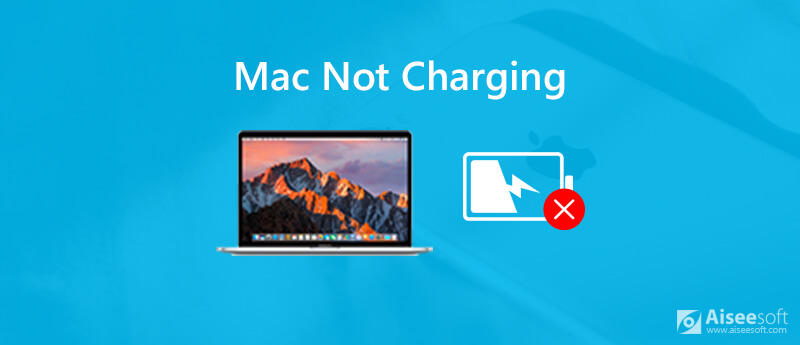
Kuten edellä mainittiin, Mac-tietokone, joka ei lataa ongelmaa, johtuu monista tekijöistä. Onneksi täällä voidaan korjata MacBookin akku, joka ei lataudu, kun se on kytkettynä, helposti fyysisesti ja sisäisesti.
Ensinnäkin voit ladata Macin toisella pistorasialla tarkistaaksesi. Ehkä pistorasian sähkö on katkennut latauksen aikana. Myöhemmin sinun on tarkistettava, onko virtajohdossa tummaa tahraa tai rikkoutuneita pisteitä. Jos et ole varma, voit ladata MacBookin toisella MagSafe: lla. Tämä on hyvä tapa tarkistaa, lataako akku virtalähteen tai virtalähteen takia.

Pieni esine tai jätteet voivat helposti tarttua MagSafe-porttiin. Jos näin on, sinun on puhdistettava MagSafe-portti hammastikkulla huolellisesti. Myöhemmin toista prosessi MagSafe-sovittimella.

Macin uudelleenkäynnistämisellä on maaginen voima. Voit nollata laitteiston ja korjata häiriöt käynnistämällä Macin helposti uudelleen. Valitse vain "Käynnistä uudelleen" Mac-näytön vasemmassa yläkulmassa olevasta "Apple"-pudotusvalikosta. Jos Mac-tietokoneesi jumiutuu, voit pakottaa Macin uudelleenkäynnistyksen painamalla virtapainiketta pitkään. Macin akun lataamattomuusongelma voidaan ratkaista tällä tavalla.
Kun MacBook Pro ei lataudu ilman valoa, sinun on tarkistettava, onko Macin akku saavuttanut maksimijaksojen lukumäärän. MacBook Pro 2009–2018 -malleissa syklien enimmäismäärä on 1000 kertaa. Muussa tapauksessa sinun on parempi vaihtaa uusi akku Maciin, jotta akku latautuu.
Voit tarkistaa akun tiedot kohdasta "Apple" > "Järjestelmätiedot" > "Virta" > "Terveystiedot" > "Jakson laskuri". Muuten, voit tarkistaa akun kunnon yläosassa olevasta "Akku"-pudotusvalikosta. Macin akku on tilassa "Normaali", "Vaihda pian", "Vaihda nyt" ja "Huoltoakku".
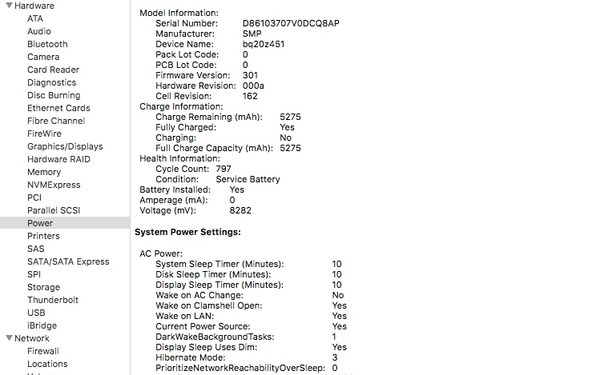
Jos MagSafe ja akku ovat hyvissä olosuhteissa, voit nollata SMC (System Management Controller) ratkaistaksesi, että Mac ei lataudu ilman valoa. Jos akkua ei voi irrottaa, sulje Mac-tietokone ja kytke se ensin virtalähteeseen.
Pidä myöhemmin painettuna "Shift", "Control", "Option" ja "Power" painikkeita samanaikaisesti noin 10 sekunnin ajan. Vapauta sen jälkeen muut näppäimet, mutta pidä virtapainiketta painettuna käynnistääksesi Mac-tietokoneesi.
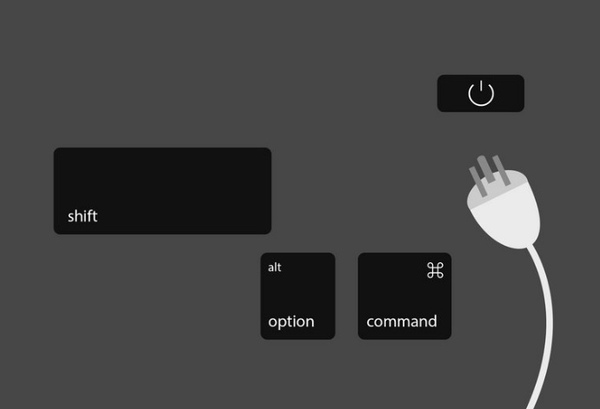
Jos MacBookin lämpötila nousee rajusti, MacBookin akkutoiminto estetään. No, voit sammuttaa tietokoneen ja jättää sen yksin kuivaan ja kylmään paikkaan. Älä sijoita tietokonetta suoraan auringonpaisteeseen. Akku ei lataudu MacBookissa ongelma voidaan korjata helposti.
Et ehkä huomaa, että roskatiedostot ja akkua tyhjentävät sovellukset johtavat siihen, että Mac ei lataudu myöskään. Jos tietokoneeseesi on asennettu liian monta tarpeetonta sovellusta, Macin nopeus pienenee paljon. Lisäksi akku tyhjenee nopeasti.
Jos haluat pitää Macin terveessä tilassa, voit kääntyä Aiseesoft Mac Cleaner avuksi. Se on enemmän kuin yksinkertainen Mac-puhdistusohjelma. Voit myös seurata akun tilaa ja Mac-suorituskykyä reaaliajassa. Yhden napsautuksen Mac-optimointitoiminto on houkutteleva.

Lataukset
100 % turvallinen. Ei mainoksia.
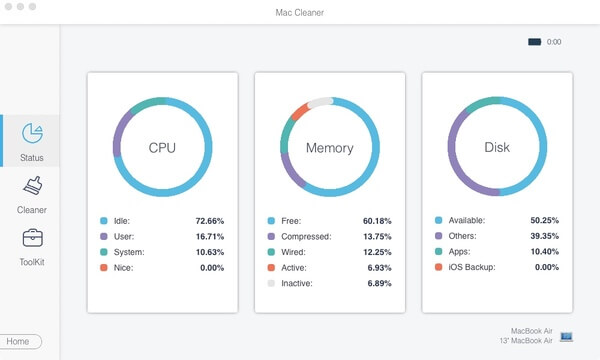


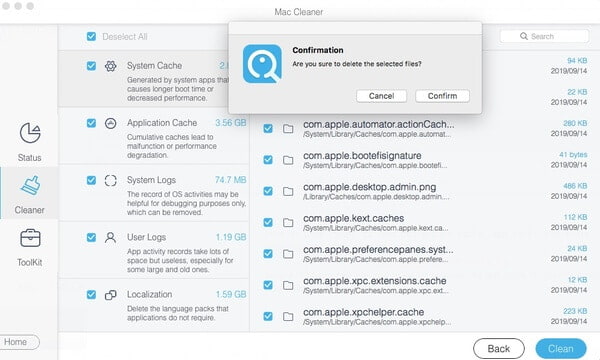
Nämä ovat todistettuja tapoja varmistaa, että Mac-akku ei lataudu ilmaiseksi tai alhaisin kustannuksin. Voit myös käyttää samanlaisia ratkaisuja iPhone ei lataudu. Jos mitään ei tapahdu niin monien yritysten jälkeen, saatat joutua vaihtamaan MacBookin akun alk. 129 dollaria. Jotta pääset eroon MacBook Pron akun lataamisesta, sinun on käytettävä sen sijaan 199 dollaria. Onko mitään tapaa pidentää akun käyttöikää? Voit suorittaa Mac Cleaner -sovelluksen pitämään sekä Mac että akku terveellisinä.
Latausasiat
1. [Ratkaistu] 10 tapaa korjata langaton laturi, joka ei toimi iPhonessa 2. Tapoja akun säästämiseen 3. iPhone jumissa latausnäytössä 4. Puhelinta ei veloiteta 5. iPhone ei lataudu
Mac Cleaner on ammattimainen Mac-hallintatyökalu roskapostitiedostojen, sotkujen, suurten / vanhojen tiedostojen poistamiseen, päällekkäisten tiedostojen poistamiseen ja Mac-suorituskyvyn seuraamiseen.
100 % turvallinen. Ei mainoksia.